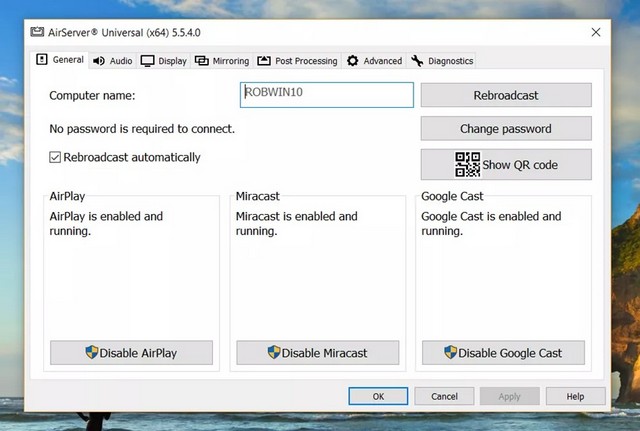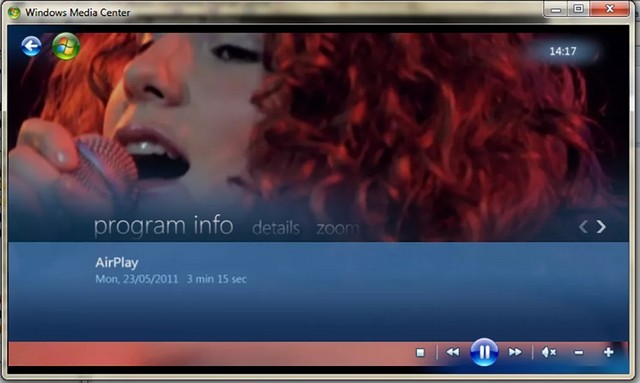Cet article explique comment utiliser Apple AirPlay sur un PC Windows à l’aide de plusieurs applications tierces. Vérifiez les exigences logicielles individuelles pour vous assurer qu’elles sont compatibles avec votre version de Windows.
Sommaire
Diffusion AirPlay à partir d’iTunes sous Windows
Le streaming audio AirPlay de base est intégré à la version Windows d’iTunes. Installer simplement iTunes sur votre PC et connectez-vous au réseau Wi-Fi hébergeant les appareils, puis vous êtes prêt à envoyer de la musique depuis votre ordinateur vers des appareils audio compatibles.
Diffuser n’importe quel média sur AirPlay sous Windows
La diffusion non audio via AirPlay nécessite un Mac. Vous pouvez diffuser des médias à partir de pratiquement n’importe quel programme, y compris ceux qui ne prennent pas en charge AirPlay, car les fonctionnalités font partie du système d’exploitation macOS. Par exemple, si vous exécutez la version de bureau d’une application musicale qui ne prend pas en charge AirPlay, vous pouvez utiliser macOS pour envoyer de la musique à vos haut-parleurs sans fil.
Cette méthode ne fonctionnera pas pour les utilisateurs de PC car AirPlay sur Windows n’existe que dans le cadre d’iTunes, séparément du système d’exploitation.
Le programme TuneBlade peut vous aider. Son utilisation est gratuite sur les systèmes d’exploitation open source et disponible à l’achat pour Windows.
AirPlay Mirroring sur Windows avec un logiciel supplémentaire
AirPlay Mirroring vous permet d’afficher tout ce qui se trouve sur l’écran de votre Mac ou de votre appareil iOS sur un téléviseur HD à l’aide de l’Apple TV. Cette méthode est une autre fonctionnalité au niveau du système d’exploitation qui n’est pas disponible dans Windows, mais vous pouvez l’ajouter avec ces programmes :
- AirMyPC vous permet d’utiliser AirPlay pour mettre en miroir une Apple TV ou un Chromecast. Le logiciel complémentaire pour Windows vous permet d’utiliser l’écran miroir comme un tableau blanc virtuel.
- AirParrot permet la mise en miroir sur Apple TV et Chromecast. Il vous permet également de mettre en miroir un programme sur l’Apple TV tout en affichant autre chose sur votre PC, ce qui n’est pas possible sur les Mac.
- AirServer est un outil puissant conçu pour les éducateurs qui permet à un PC de recevoir de la vidéo via AirPlay. Il est livré avec un essai gratuit.
- X-Mirage prend en charge AirPlay Mirroring sur n’importe quel Mac ou PC et ajoute la possibilité d’enregistrer ce qui est sur votre écran ainsi que l’audio. Il vous permet également de mettre en miroir plusieurs appareils à la fois sur le même écran. Il n’est pas compatible avec Apple TV.
Récepteur AirPlay sous Windows
Une autre fonctionnalité d’AirPlay réservée aux Mac est la possibilité pour les ordinateurs de recevoir des flux AirPlay d’autres appareils, de sorte que les Mac exécutant des versions récentes de macOS peuvent essentiellement fonctionner comme une Apple TV. Quelques programmes autonomes donneront à votre PC Windows cette même capacité :
- AirPlay Client pour Windows Media Center est un programme gratuit qui nécessite Bonjour, qui fait partie d’iTunes sur Windows.
- LonelyScreen est un programme gratuit qui prend en charge à la fois la réception et l’enregistrement de contenu via AirPlay.
- Shairport4w est un projet open-source disponible en téléchargement gratuit.
C’est tout ce que vous devez savoir sur la façon d’utiliser AirPlay sur un PC Windows. Si vous avez des questions ou des suggestions, faites-le nous savoir dans les commentaires. Consulter également ce guide si vous souhaitez apprendre à connecter des AirPods à un PC Windows 11.